| 1 | Когато стартирате FaceFilter Studio за първи път, ако вашето устройство Brother не е включено и не е свързано към вашия компютър, ще се появи следният екран. 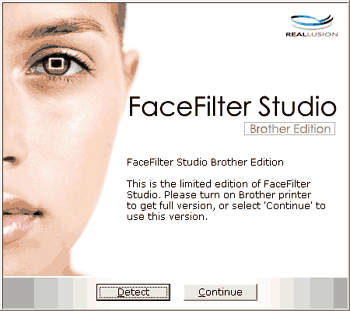 | ||||
| 2 | Щракнете върху Detect (Откриване) в стъпка 1 и ще се появи този екран. Включете устройството Brother и проверете дали е свързано с вашия компютър, след това щракнете върху Да.  | ||||
| 3 | Този екран ще се появи, ако FaceFilter Studio не може да открие вашето устройство Brother. Уверете се, че устройството Brother е включено и щракнете върху Опитай пак.  Ако FaceFilter Studio все още не може да открие устройството Brother в стъпка 3, щракнете върху Отказ. | ||||
| 4 | Ако щракнете върху Отказ в стъпка 3, ще се появи този екран.  | ||||
| 5 | След като поставите отметка в стъпка 4, FaceFilter Studio ще стартира с ограничена функционалност. Иконата за печат в горното меню ще бъде в сиво и вие няма да можете да използвате функцията Печат. 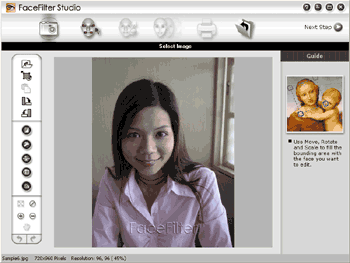
|